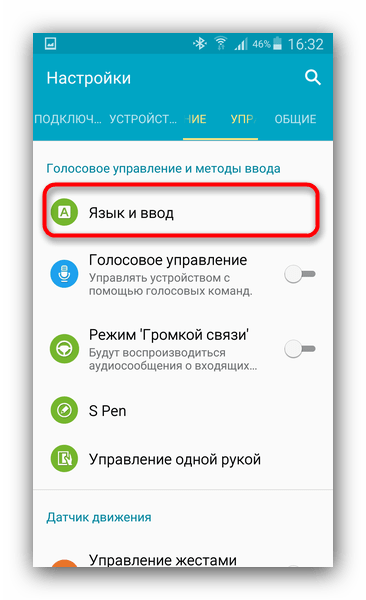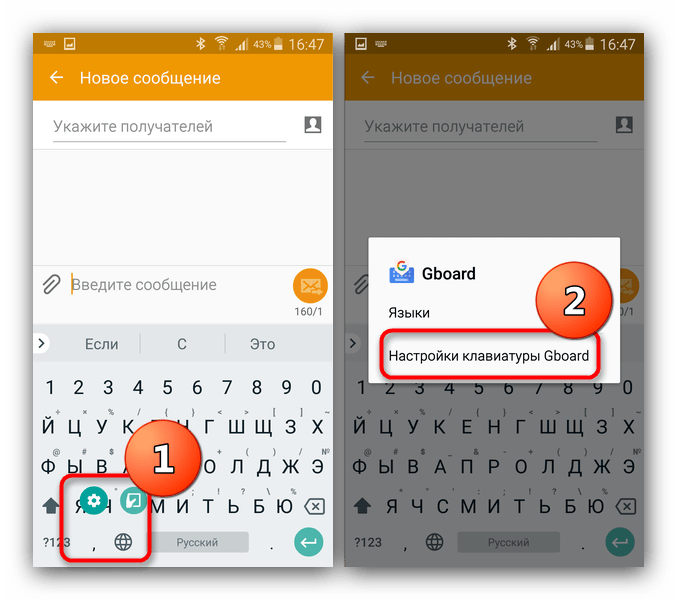Как отключить на андроиде вибрацию при нажатии кнопок на: Как отключить вибрацию на клавиатуре и сенсорных кнопок в Android
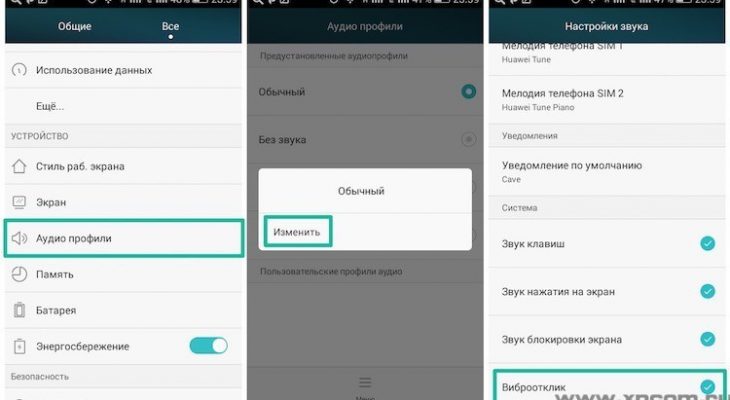
Как убрать вибрацию на клавиатуре Андроид
Автор Elian_5000 На чтение 3 мин. Просмотров 204 Опубликовано
Обновлено
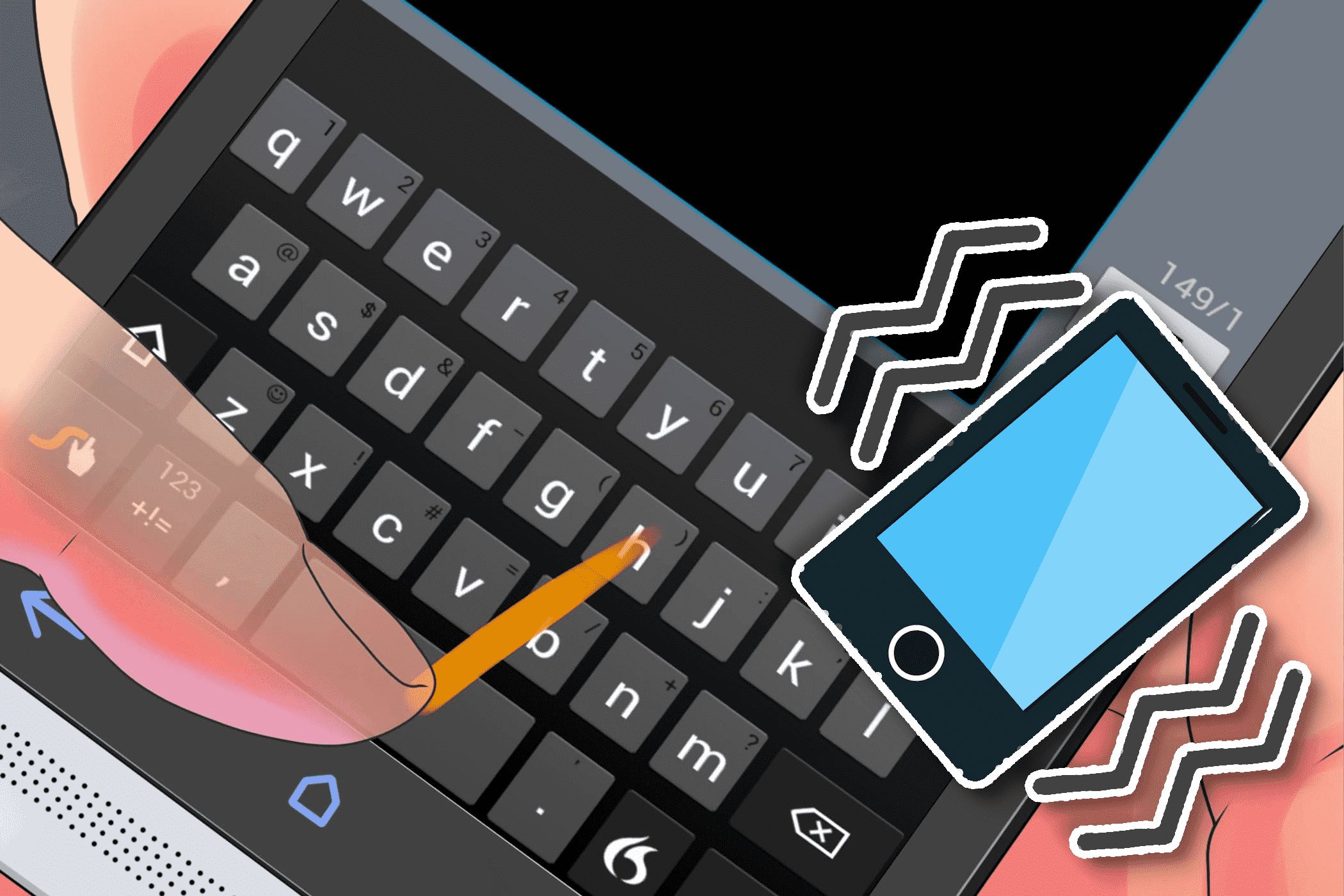
По умолчанию на любом Андроид — смартфоне установлена функция вибрации при нажатии клавиш. Существует два мнения: одним нравятся тактильные ощущения, другие категорически против данной вибрации и хотят её убрать. Пользователями замечено, что вибрация быстро садит батарею. Кроме того, она неудобна в тишине, так как звучит громко и раздражающе. Если вы также не любите, когда под пальцами постоянно вибрируют клавиши, то есть возможность данную функцию отключить. Подробный план действий описан в статье ниже.
Как убрать вибрацию на клавиатуре Андроид через настройки
Существует несколько способов избавиться от вибрации. Самым понятным и доступным методом является использование настроек. Нужно найти вкладку «Язык и ввод». В этом пункте находятся все нужные параметры для желаемой настройки системы, здесь же расположены все настройки, отвечающие за звуковое озвучивание при введении текста с использованием клавиатуры. Чтобы избавиться от надоедливой вибрации на клавиатуре Андроид, необходимо найти небольшую вкладку «Виртуальная клавиатура».
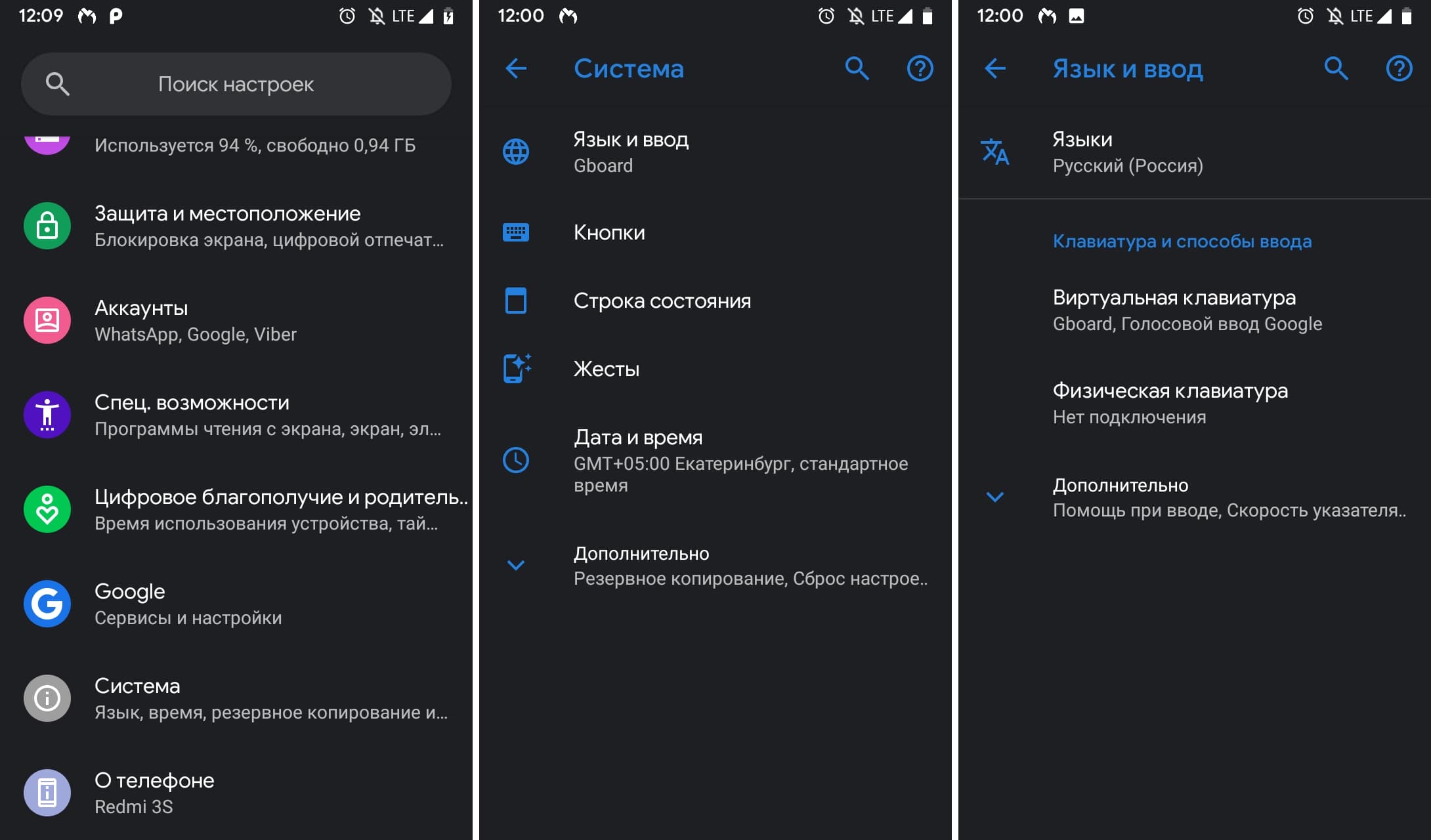
После того, как перейдёте на эту вкладку, откроется список включенных в систему клавиатур. Нужно остановить свой выбор на используемой раннее клавиатуре. Важно, чтобы была указана именно клавиатура, но ни в коем случае не голосовой ввод. После того, как выбор сделан, необходимо вновь вернуться в настройки и открыть данный раздел. В настройках нужно отключить функцию вибрации, которая на разных моделях Андроид может называться по-разному, но она несёт одинаковую функцию.
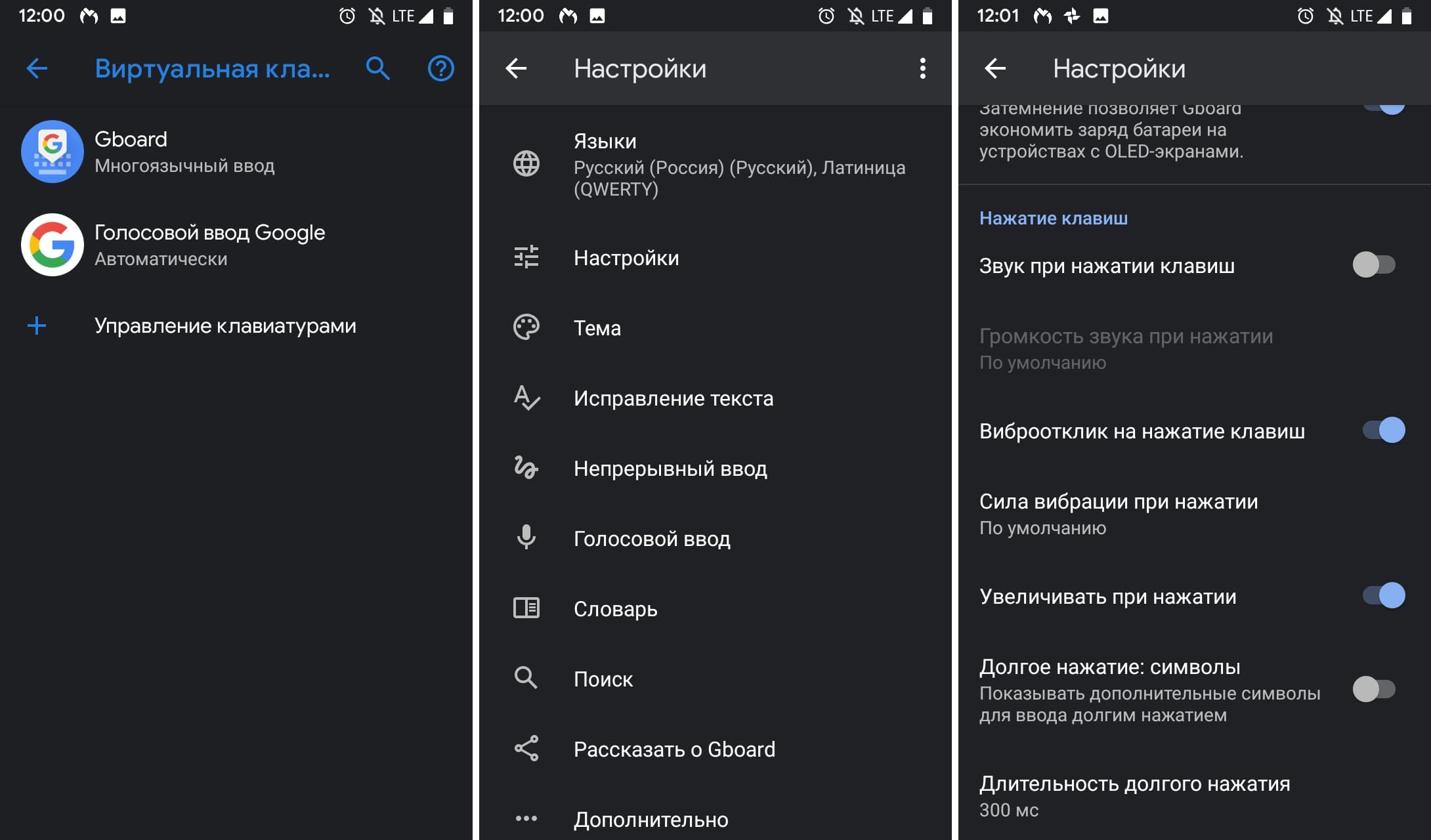
Сейчас на многих телефонах Андроид от мировых производителей на заводских настройках применяются сенсорные клавиши, помогающие в навигации, на которых также установлена вибрация. Если необходимо убрать вибрацию при нажатии системных кнопок «Домой» или же «Назад», то снова перейдите в раздел «Настройки», а после в подраздел «Звук». Далее — «Другие звуки». Вновь отключаем ненужную функцию, как и в предыдущем случае. Вибрация клавиатуры на андроид версии 8.0, 7.0 и других более ранних поколениях управляется аналогичным образом и ничем не отличается.
Как убрать вибрацию клавиш на Андроид при помощи AppOps
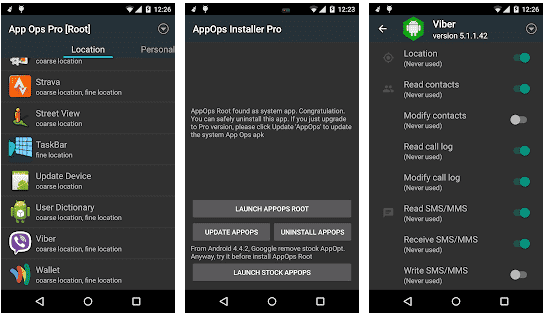
Второй способ избавления от вибрации – использование предназначенных для этого приложений. С их помощью можно легко заблокировать разрешение на вибрацию для выбранного приложения. Загрузите приложение «AppOps» и после приветствия выберите опцию «Далее», а после – «рут права». В приложении высветится окно управления правами, выбреете «Разрешить». В списке, в котором показаны уведомления, найдите переключатель «Контроль вибрации» и перетяните ползунок с «Разрешить» на «Запретить». Теперь вибрации не будет.
Теперь вы знаете, как убрать вибрацию на клавиатуре без лишних усилий и временных затрат. Это не потребует от вас много времени, но значительно поможет в жизни. Больше вибрация не будет вам мешать при использовании любимого гаджета, необходимого в жизни.
Как отключить вибрацию при наборе текста на Android: пошаговое руководство [2020]
 Виталий Солодкий 22.05.2018 0
Виталий Солодкий 22.05.2018 0 Загрузка…
Загрузка…
Сенсорные смартфоны и планшеты имеют виртуальную клавиатуру, которая заменяет физические кнопки. Данный инструмент имеет множество настроек, позволяющих подогнать функции под личные предпочтения пользователя. В текущей статье рассмотрим, как отключить вибрацию при наборе текста на Андроид.


Обратите внимание
Настройка данного параметра может потребоваться после покупки нового смартфона или сброса до заводских значений. Дополнительным преимуществом является снижение расхода заряда аккумулятора.
Как убрать вибрацию на клавиатуре Андроид?
Инструкция по деактивации виброотклика практически идентична для любой марки мобильного устройства. Расположение элементов меню может незначительно отличаться, но суть останется прежней. Для выполнения задачи необходимо:
Процедура выполнена. На этой же странице есть возможность отключить звук при нажатии или уменьшить его громкость.
Как убрать вибрацию при нажатии клавиш на Андроиде?

 Загрузка …
Загрузка … 

Важно знать
Помимо физического отклика при наборе текста на клавиатуре, смартфон зачастую выставлен на аналогичное действие при взаимодействии с сенсорными кнопками: «Домой», «Назад» и «Меню запущенных приложений».
Для отключения виброотклика сенсорных клавиш необходимо:
- Открыть параметры мобильного устройства и перейти в раздел «Звук» или «Аудио».
- Нажать на профиль звука, который используется в данный момент.
- Снять галочку напротив строки «Виброотклик». В некоторых оболочках присутствует возможность усилить или уменьшить силу отклика, что может стать альтернативой полному отключению.
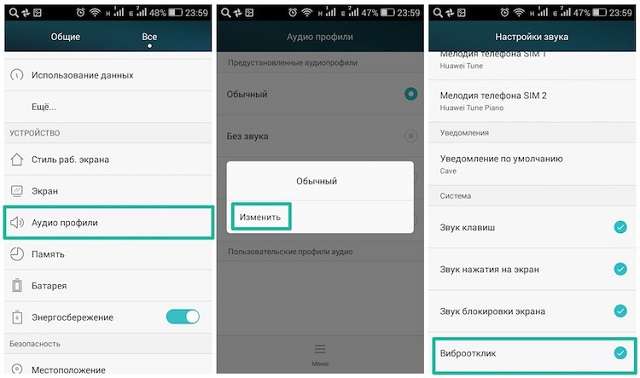
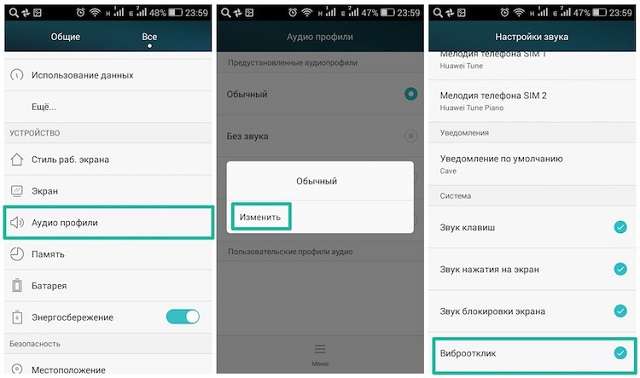
Процесс завершен. Если используются и другие профили звука, то в них тоже придется выключить опцию.
Представленные в материале рекомендации позволяют понять, как отключить виброотклик клавиатуры на Андроиде. Полное отключение заключается в деактивации аналогичной опции в отношении сенсорных кнопок, расположенных под дисплеем устройства.
 Виталий Солодкий
Виталий Солодкий
Как убрать вибрацию на клавиатуре Андроид?
Каждому пользователю андроид, приходится не только звонить и играть в игры, но и печатать текст, используя клавиатуру гаджета. Клавиатура не только издаёт громкий звук, который легко можно отключить, но и создаёт виброотклик.
Для тех, кто не знает, как отключить звук клавиатуры:
«Личные данные» — «Язык» — «Ввод» — нажать на него. Справа, прямо напротив «Клавиатура Андроид, либо Клавиатура Гугл),надо нажать на изображение настроек. Удалить галочку в пункте – «Звук клавиш». Здесь же, можно удалить галочку и звука, нажатия на экран.
Клавиатура
Ну, а что делать, если раздражает вибрация клавиатуры? Как убрать вибрацию на клавиатуре андроид? Требуется зайти в «Настройки», далее открыть раздел «Язык и ввод». Здесь, в этом меню, пользователю будут доступны разнообразные настройки языка и способы их ввода. Здесь же, надо найти пункт – «Виртуальная клавиатура». Далее, необходимо выбрать ту, которая используется на данный момент. К примеру, это гугл клавиатура. Далее, требуется только удалить галочку, установленную напротив – «Вибрация при нажатии клавиш». Отключив эту функцию, пользователь избавляется раз и навсегда, от надоедливого и раздражающего виброотклика.
Здесь же, можно поменять силу вибро, исходящей при нажатии на экран, либо на клавиши. Можно выключить звук клавиш, поменять громкость звука, исходящего от нажимаемых кнопок.
Есть и множество других настроек, связанных с работой клавиатуры. Следует помнить, что если пользователь в будущем поменяет клавиатуру, то снова надо будет зайти в «Настройки» и снова выключить виброотклик, потому как, данная функция настраивается индивидуально для каждой клавиатуры.
ОС Андроида
Кроме виброотклика клавиатуры, в гаджете имеется и вибро ОС Андроид. Функция срабатывает каждый раз, когда нажимается какая-либо кнопка на экране. О том, как отключить вибрацию на клавиатуре андроид, уже рассказывалось выше, теперь о том, как удалить эту функцию.
Надо зайти в «Настройки» гаджета, далее перейти в раздел, называемый «Настройки Звука», либо просто – «Звук». Здесь, пользователю открывается доступ ко всем основным настройкам гаджета, и все они – связаны с работой звука. Необходимо просмотреть все эти настройки, перейти в самый низ раздела и отыскать подраздел, называемый – «Другие звуки». Зайдя сюда, надо найти строчку – «Виброотклик» и убрать галочку.
Здесь же, не выходя из этого раздела, можно выключить такие функции: звук при нажатии на экран, звук при наборе телефонного номера, звук при блокировке экрана и звук, сигнализирующий состояние аккумулятора.
Леново
Как убрать вибрацию на клавиатуре андроид телефона Леново?
Зайти в «Настройки» и отыскать пункт, называемый – «Звуковые профили». Там пользователь увидит четыре различных звуковых настройки, а именно: без звука, вибрация. Стандарт и на улице. Зайти требуется в пункт – «Стандарт», и там надо найти строчку – «Вибрация при прикосновении». Её и требуется отключить.
Андроид четвёртой версии.
Владельцам четвёртого андроида надо зайти в «Настройки», потом отыскать пункт – «Язык и Ввод», далее подпункт – «Клавиатура Андроида» и удалить галочку, выставленную напротив строчки – «Виброотклик клавиш».
LG
Бывает такое, что пользователь ставит функцию – «беззвучный», но при наборе текста, клавиши сильно клацают и раздражают. Поэтому, галочку требуется убрать сразу же, пока гаджет окончательно не взбесил. Итак, как убрать вибрацию на клавиатуре андроид?
Идём в «Настройки», потом в «Язык и Ввод», после чего надо спустится к самому низу и отыскать графу, называемую «Клавиатура и Методы ввода». Здесь ищем пункт под названием – «Клавиатура» и справа от настройки имеется значок, который и требуется удалить.
Можно и так поступить: найти пункт – «Реакция при нажатии», войти сюда и найти кнопку – «Виброреакция». Удалить галочку возле этого пункта. Всё, виброотклика при наборе текста не будет.
Sony Xperia
Зайти в «Настройки» гаджета и отыскать там в меню пункт, называемый – «Язык и Ввод», зайти отыскать подпункт – «Клавиатура Xperia», далее – «Виброотклик клавиш», а напротив будет галочка, которую необходимо удалить.
Вибро и Аккумулятор
Не только по причине нервозности необходимо удалить функцию виброотклика, но ещё и потому, что данная функция разряжает аккумулятор. Отключив вибро, мобильник будет не так быстро разряжаться, следовательно, и заряжать его надо будет реже. Как убрать вибрацию на клавиатуре андроид?
Продлить ресурс гаджета и отключить раздражающую вибрацию можно так. Идём в «Настройки», там надо выбрать пункт – «Система». Зайдя сюда, отыскать подпункт, называемый – «Аудиопрофили». Настраивая профиль, требуется снять галочку, включенную рядом с «Виброоткликом». Всё, больше смартфон вибрировать в руках не будет!
Многие делают так. Зайти так же, в «Настройки» и отыскать пункт – «Аудиопрофиль», отыскать – «Стандартный профиль» и включить его. При этом, выключится автоматически виброотклик. Если же разбираться в том, что включено, а что выключено, нет времени, то можно просто установить беззвучный режим работы смартфона.
А вообще, на всех моделях гаджетов, система отключения и включения вибро-функции одинакова, ну, или почти одинаковая. В любом случае, пользователь должен зайти в «Настройки», потом в «Язык и Ввод», а дальше отыскать «Клавиатура» и просто искать, где находится пункт – Виброотклик», напротив которого будет стоять галочка. Убрав данный значок, телефон шуметь и вибрировать перестаёт. Проблема решается без сторонней помощи.
Есть модели телефонов, где функция выключается не в «Настройках», а в «Меню». Зайдя туда, требуется найти пункт – «Система», а там отыскать – «Аудипрофили», и вот тут уже, ищется строчка – «Виброотклик клавиш». Убрать галочку. Всё.
Сделав всё правильно, смартфон не будет докучать пользователя вибрацией при наборе текста, в особенности, если этот текст набирается ночью, либо в библиотеке, то функция бесит не только самого пользователя, но и тех, кто находится рядом.
Как убрать вибрацию на клавиатуре Андроид: разные способы отключения
Вибрация — временами малоприятное явление, которое то и дело появляется при любом прикосновении к экрану. Обычно вибрирование предусмотрено в заводских настройках. Одних оно раздражает, кто-то относится к дребезжанию спокойно.
Содержание статьи
Инструкция: как убирается вибрация на клавиатуре Андроид
 Эта проблема решаема, по крайней мере, на устройствах, работающих под управлением операционной системы Android от компании Google. Решается она традиционными способами — настройками некоторых параметров, либо нажатием комбинаций кнопок.
Эта проблема решаема, по крайней мере, на устройствах, работающих под управлением операционной системы Android от компании Google. Решается она традиционными способами — настройками некоторых параметров, либо нажатием комбинаций кнопок.
Пользователи со стажем отмечают, что процедура занимает несколько минут для тех, кто плохо ориентируется в управлении платформой Android и десяток секунд у тех, кто обладает достаточным опытом работы со смартфонами и планшетами.
Итак, алгоритм, который предстоит выполнить, чтобы убрать вибрацию. Пошаговая инструкция, выполнение которой обязательно приведёт к нужному результату.
Отключаем вибрацию сенсорных кнопок на Андроид

- Первым шагом, который необходимо произвести, станет открытие страницы настроек. Практически во всех Android-смартфонах и планшетах она обустроена одинаково. Есть отдельная кнопка, которая так и подписана — “Настройки”. Дизайн может отличаться, это зависит и от версий операционной системы, и от особенностей, привносимых производителем.
- Второй шаг: переход в раздел страницы настроек, который называется “Язык ввода” в одних вариантах, как-то по-другому в других. Независимо от названия, именно в этом разделе и содержатся все опции, которые могут иметь отношение к регулированию набора текста на той или иной клавиатуре, виртуальной или реальной. Так вот, на странице настроек операционной системы Android обязательно есть пункт под названием “Виртуальная клавиатура” или похожий.
- Под этим заголовком хранится список клавиатур, собственно виртуальных, не физических, тех, которые мы видим на экране, а не держим отдельно в руках. Чаще всего это “Google клавиатура”, но вполне может быть и Samsung, Nomi, Xiaomi или что-нибудь подобное. Там же может встретиться пункт “Голосовой ввод “Google” и “Управление клавиатурами”.
- Подраздел настроек станет тем пунктом, который следует посетить согласно требованиям алгоритма. Собственно в этих настройках и можно отключить вибрацию. На странице найдётся пункт, который так и называется — “Вибрация при нажатии клавиш”. Следует передвинуть рычажок, поставив функцию в неактивное положение.
- Надо учитывать, что на конкретном телефоне или планшете функция может носить другое название. Но понять, что это именно она, можно либо из контекста, либо проверив, что будет, если её отключить.
- В этом же разделе можно изменить настройки звука и других параметров.
- Увы, это ещё не всё. Кроме сенсорных кнопок клавиатуры есть ещё системные кнопки. Речь, конечно, идёт о кнопках “Домой”, “Назад” и других подобных. А их настройки лежат в другом разделе, соответственно и искать надо не там. И в этих настройках ничего сложного нет, о них просто надо знать и стараться запомнить, как к ним подойти.
- Итак, убираем вибрацию на системных кнопках, относящихся к операционной системе Android.
- Тут тоже следует открыть страницу настроек, найти раздел “Звук”, после него подраздел “Другие звуки”. Собственно, там и находится искомая настройка. Она носит название “Виброотклик” или похожее. И может быть включённой или выключенной.
- Все действия на этом заканчиваются, вибрация отключена по всем фронтам и больше не раздражает. Но если придеёся, сбросит настройки до заводских, вибрацию придётся отключать ещё раз. На этот раз уже действительно за несколько десятков секунд.
Но это ещё не все виды вибрации. Есть ещё дребезжание телефона при входящем звонке. Это функция, которую знают практически всё. И она тоже легко отключается в настройках, но уже в других разделах.
Итак, ещё один алгоритм.
- Необходимо зайти в настройки, найти пункт “Системные”.
- Там должен быть пункт “Профили звука”.
- Один из четырёх пунктов имеет подпись “Вибрация”.
- Галочку в чекбоксе рядом с ней следует убрать, и проблему можно считать решённой окончательно.
После таких действий вибрация отключена всюду, где это только можно.
Почему не получается убрать вибрацию

Если после произведённых манипуляций вибрация остаётся, то может быть две причины.
- Вибрация исходит от какого-либо приложения.
- Система настроек вышла из строя, и не реагирует на действия пользователя, либо реагирует не в полной мере.
- Когда вибрация используется в каком-либо авторском или системном приложении, придётся искать по настройкам программ, пока не повезёт.
Как решить проблему

Для решения серьёзных проблем с операционной системой Android применяется перепрошивка. Собственно она и будет решением проблем с вибрацией в том числе. Если платформа потеряла управление, её следует обновить, либо же заменить, то есть, перепрошить.
Если обновление производится стандартным способом, то перепрошивку, как более ответственное мероприятие, следует перепоручить специалистам, которых можно найти в соответствующих сервисных центрах. В противном случае имеется существенный риск снести систему и всё равно отправиться на поиск компетентных профессионалов.
Подпишитесь на наши Социальные сети
Как убрать вибрацию на клавиатуре Андроид
Звуковые сигналы на телефоне необходимы для того, чтобы человек слышал вызовы, входящие СМС и прочие оповещения. Но помимо них на гаджетах присутствует и вибрация, которая мешает большинству пользователей. Ниже мы рассмотрим, как убрать вибрацию на клавиатуре Андроид при печати текста, удалить виброрежим при нажатии на экран и при входящих вызовах.
Алгоритм отключения вибрации клавиш на смартфоне или планшете
По умолчанию каждый новый гаджет под управлением операционной системы Андроид при нажатии клавиш издает звук и вибрацию.
Как правило, с отключением звука мало у кого возникают проблемы. А вот чтобы выключить вибрацию, придется немного покопаться в настройках системы Android. Сразу оговоримся, что скачивать сторонние приложения или изменять какие-то серьезные опции не придется.
Чтобы отключить вибрацию необходимо сделать следующее:
- Открываем главное меню гаджета. Вне зависимости от того смартфон это или планшет, кнопка входа в меню выглядит как кружок или квадратик с шестью точками внутри. Нажмите, и откроется полное меню вашего мобильного устройства.
- Перед вами появится довольно много всяких значков. Их количество зависит как от версии программного обеспечения, так и от количества самих приложений, которые вы лично скачали и установили в память устройства. Дополнительные программы можно убирать, если задержать на их ярлыке палец, а после появления красного крестика, нажать на него. Однако для решения нашего вопроса в данном случае среди всех значков, нужно отыскать значок в виде шестерни. Это и есть настройки.
- После открытия меню настроек в них необходимо найти пункт, отвечающий за регулировку языка и клавиатуры. Он так и называется. На планшетах и некоторых версиях нового программного обеспечения возможно использование названия «Язык и ввод». Чтобы понять, как отключить вибрацию, нажмите на этот пункт. Появится новое окно.
- Выберите «Системная клавиатура» чтобы избавиться от раздражающей вибрации клавиш.
- Далее вы увидите следующее окно. Уберите галочку с пункта «Виброотклик клавиш». Это поможет справиться с вашей проблемой.








Обратите внимание! Вернуть убранную вибрацию можно аналогичным путем, поставив галочку вновь.
Теперь, когда вы знаете, как отключить виброотклик, вы сможете более эффективно управлять собственным телефоном. Но эта инструкция касается только того случая, когда нужно убрать вибро с клавиатуры во время набора текстовых сообщений.
Удаление тактильного сигнала при звонке и нажатии на экран
Процедура производится практически аналогично. Вам так же необходимо открыть главное меню и войти в раздел настроек. Далее все зависит от модели гаджета.
Есть следующие варианты:
- Зайти в раздел звуковых профилей.
- Выбрать профиль, который используется чаще всего или текущий.
- Чтобы убрать вибросигнал при звонке, удалите галочку с функции «Вибрация при вызове».
- Удаление сигнала при прикосновении к экрану производится в том же меню, но опция расположена чуть ниже и называется «Звуки сенсорного экрана» или «Виброотклик».




Это помогает на большинстве моделей старого и нового поколения, однако на некоторых версиях операционной системы Андроид возможно выполнение иных шагов для избавления от вибрации.
- Во вкладке «Мое устройство» вам необходимо найти вкладку «Звук».
- Удаление галочки с функции «Вибрация при звонке» уберет жужжание при входящих вызовах.
- Аналогичный процесс на функции «Обратная связь» даст возможность спокойно прикасаться к экрану.
Если по каким-либо причинам у вас отсутствуют данные функции в меню настроек, что возможно из-за сбитой или китайской прошивки, следует скачать отдельное приложение под названием Customize Vibrancy. Оно доступно в магазине Google Play и абсолютно бесплатно для установки.
Как отключить вибрацию на клавиатуре Андроид

Экранные клавиатуры давно и прочно укрепились на Андроид в качестве основного средства ввода текста. Однако у пользователей могут возникнуть определенные неудобства с ними — к примеру, не всем нравится включенная по умолчанию вибрация при нажатии. Сегодня мы расскажем вам, как её убрать.
Методы отключения вибрации на клавиатуре
Такого рода действие совершается исключительно системными средствами, но есть два способа. Начнем с первого.
Способ 1: Меню «Язык и ввод»
Отключить отклик на нажатия в той или иной клавиатуре можно, следуя такому алгоритму:
- Зайдите в «Настройки».
- Обнаружьте опцию «Язык и ввод» — она, как правило, расположена в самом низу списка.

Тапните по этому пункту. - Обратите внимание на список доступных клавиатур.

Нам нужна та, которая установлена по умолчанию — в нашем случае Gboard. Тапните по ней. На других прошивках или более старых версиях Android нажмите на кнопку настроек справа в виде шестеренки или переключателей. - Получив доступ к меню клавиатуры, тапните по «Настройкам»
- Прокрутите список опций и найдите пункт «Вибрация при нажатии клавиш».

Выключите функцию, воспользовавшись переключателем. На других клавиатурах вместо переключателя может находится чекбокс. - Если понадобится, то эту функцию можно включить обратно в любой момент.




Этот способ выглядит несколько сложным, однако с его помощью можно отключить виброотклик во всех клавиатурах за 1 заход.
Способ 2: Быстрый доступ к настройкам клавиатуры
Более быстрый вариант, который позволяет убрать или вернуть обратно вибрацию в избранной клавиатуре на лету. Это делается так:
- Запустите любое приложение, в котором есть ввод текста — подойдут контактная книга, блокнот или ПО для чтения СМС.
- Получите доступ к клавиатуре, начав вводить сообщение.

Дальше довольно неочевидный момент. Дело в том, что в большинстве популярных средств ввода реализован быстрый доступ к настройкам, однако он отличается от приложения к приложению. Например, в Gboard он реализован путем долгого тапа по клавише «,» и нажатия кнопки с иконкой шестеренки.
Во всплывающем окне выберите «Настройки клавиатуры». - Для отключения вибрации повторите шаги 4 и 5 Способа 1.

Такой вариант быстрее общесистемного, однако он присутствует не во всех клавиатурах.
Собственно, вот и все возможные методы отключения виброотклика в Android-клавиатурах.
 Мы рады, что смогли помочь Вам в решении проблемы.
Мы рады, что смогли помочь Вам в решении проблемы.
 Опишите, что у вас не получилось.
Опишите, что у вас не получилось.
Наши специалисты постараются ответить максимально быстро.
Помогла ли вам эта статья?
ДА НЕТ
Поделиться статьей в социальных сетях:
Как убрать вибрацию на клавиатуре Андроид: инструкция
В мобильных гаджетах, работающих на операционной системе Android изначально предусмотрен вибрационный сигнал, который может раздражать во время использования переговорного устройства. Зная, как убрать вибрацию телефона на клавиатуре андроид, можно быстро решить такую проблему своими силами.
Варианты удаления вибрации на смартфоне
Убрать вибрацию на андроидном гаджете можно с помощью цифровой клавиатуре, или с помощью системных кнопок «Назад» или «Домой». В разных моделях смартфонов алгоритм действий может отличаться. В статье будет рассмотрены варианты для устройств наиболее распространенных торговых марок. В них есть не только плюсы, но и минусы, однако низкая цена делает их несущественными.
Чтобы удалить вибрацию на китайских смартфонах Хонор или Хуавей, которые считаются наиболее востребованными в России из-за их ценовой доступности и оптимального функционала, нужно использовать раздел настроек андроида, где заданы параметры работы операционной системы. В не выбирается подраздел «Язык и ввод». В нем выбирается страница «Виртуальная клавиатура».
Нередко в смартфонах используются современные цифровые технологии, позволяющие отказаться от клавиатурного ввода текста. Они в этом списки могут обозначать по названию производителя, например, «Голосовой ввод Google».
Это технология, а не опция. Отличить ее от цифровой «клавы» можно по названию производителя. Выбирать нужно клавиатуру Хуавей, Хонор или Хiaomi, в зависимости от того, каким смартфоном пользуется человек.


После того, как вы выбрали нужную клавиатуру Хуавей, Хонор или Хiaomi, необходимо перейти в ее настройки, выбрав раздел с одноименным названием.


В этом разделе производится отключение вибрации. Сделать это можно через соответственный раздел. В телефонах марки Хуавей, Хонор или Хiaomi он может называться как функция «Вибрации при нажатии клавиш», или виброотклик. В любом случае нужно выбирать из предложенного списка раздел, где есть слово вибрация.

В нем пользователю нужно выбрать вариант отключения, чтобы добиться деактивации данной функции.
Плюсом данного способа является простота и доступность, так как даже при отсутствии знакомства с особенностями работы смартфона и его настройкой, можно быстро понять, как отключить вибрацию. Минусами такого способа являются:
- многоэтапность действий;
- длительность;
- невозможность полного отключения вибрации.
Чтобы выполнить отключение полностью, следует воспользоваться системными кнопками Андроид.
Отключение через системные кнопки Андроид
В операционной системе Андроид есть специальные клавиши, с помощью которых можно отключать или включать звуковое сопровождение, возникающее при нажатии клавиш.
Через клавиатуру отключить специальные клавиши невозможно, поэтому при использовании первого способа отключения звукового сопровождения при наборе букв и цифр, вибрация при нажатии на специальные кнопки Андроид останется. Это клавиши «Домой». «Назад» и др.
Убрать звук при их использовании можно также через Настройки, выбрав раздел «Звук», а в нем подраздел «Другие звуки».

В этом разделе выбирается функция «Виброклик» и отключается.

Через него можно убрать с телефона не только вибрацию, возникающую при нажатии на специальные кнопки, но и любые другие звуковые эффекты:
- сигнал разрядки аккумулятора;
- звук, возникающий во время набора номера телефона;
- звуковой сигнал блокировки экрана.
Использование специальных кнопок поможет сделать работу мобильного гаджета такой, которая удобнее для пользователя.
Зная все варианты отключения виброзвука, можно создать настройку устройства под свои нужды самостоятельно очень быстро.
Понравилась статья? Поделиться с друзьями:
Может быть полезно:
android — Отключить вибрацию для уведомления
Переполнение стека
- Около
Товары
- Для команд
Переполнение стека
Общественные вопросы и ответыПереполнение стека для команд
Где разработчики и технологи делятся частными знаниями с коллегамиВакансии
Программирование и связанные с ним технические возможности карьерного ростаТалант
Нанимайте технических специалистов и создавайте свой бренд работодателяРеклама
Обратитесь к разработчикам и технологам со всего мира- О компании
.
android — Переключатель включения / отключения вибрации и звука кнопкой
Переполнение стека
- Около
Товары
- Для команд
Переполнение стека
Общественные вопросы и ответыПереполнение стека для команд
Где разработчики и технологи делятся частными знаниями с коллегамиВакансии
Программирование и связанные с ним технические возможности карьерного ростаТалант
Нанимайте технических специалистов и создавайте свой бренд работодателяРеклама
Обратитесь к разработчикам и технологам со всего мира- О компании
.
Как программно отключить вибрацию и звук при касании в Android?
Переполнение стека
- Около
Товары
- Для команд
Переполнение стека
Общественные вопросы и ответыПереполнение стека для команд
Где разработчики и технологи делятся частными знаниями с коллегамиВакансии
Программирование и связанные с ним технические возможности карьерного ростаТалант
Нанимайте технических специалистов и создавайте свой бренд работодателяРеклама
Обратитесь к разработчикам и технологам со всего мира- О компании
.
Включение и отключение вибрации в android программно
Переполнение стека
- Около
Товары
- Для команд
Переполнение стека
Общественные вопросы и ответыПереполнение стека для команд
Где разработчики и технологи делятся частными знаниями с коллегамиВакансии
Программирование и связанные с ним технические возможности карьерного ростаТалант
Нанимайте технических специалистов и создавайте свой бренд работодателяРеклама
Обратитесь к разработчикам и технологам со всего мира- О компании
.